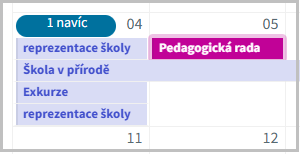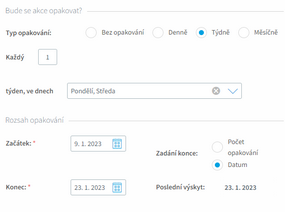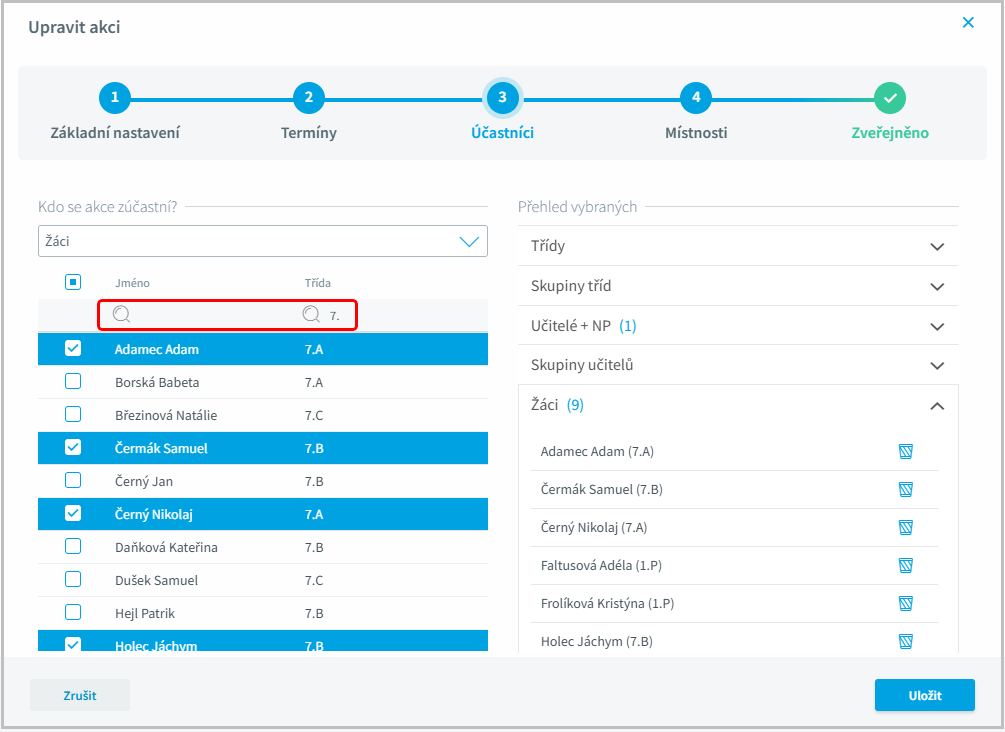Novou akci zadáme v nabídce Plán akcí, Kalendář pomocí tlačítka plus ![]() v pravém horním rohu.
v pravém horním rohu.
Novou akci můžeme také vytvořit ze šablony akcí pomocí tlačítka ![]() .
.
Kdykoliv v průběhu zadávání akce si tuto akci můžeme Uložit jako rozpracovanou.
Základní nastavení
Zadáme Název akce, případně vybereme některou z nabídnutých šablon akcí (pak se nám předvyplní hodnoty z vybrané šablony). Podle vybraného Typu akce se nám předvyplní hodnoty nastavené u tohoto typu akce, například zda se má zobrazovat ihned po zveřejnění nebo určitý počet dní před konáním akce.
Zvolíme, zda se akce má předat do modulu Suplování. Lze i upřesnit, které z údajů (třídy, učitele, místnosti) předávat. Při spuštění Suplování se pak v aktuálním období načtou informace o účasti tříd, učitelů a místností na plánovaných akcích. V odpovídajícím čase se automaticky vyznačí absence ve výuce.
Dále nastavíme, komu se akce bude zobrazovat. Hodnoty jsou předvyplněny podle vybraného typu akce. Můžeme také zapsat poznámku pro skupinu uživatelů.
Zadáme bližší Popis akce. Vzhled popisu můžeme upravovat pomocí tlačítek v horní části pole pro popis.
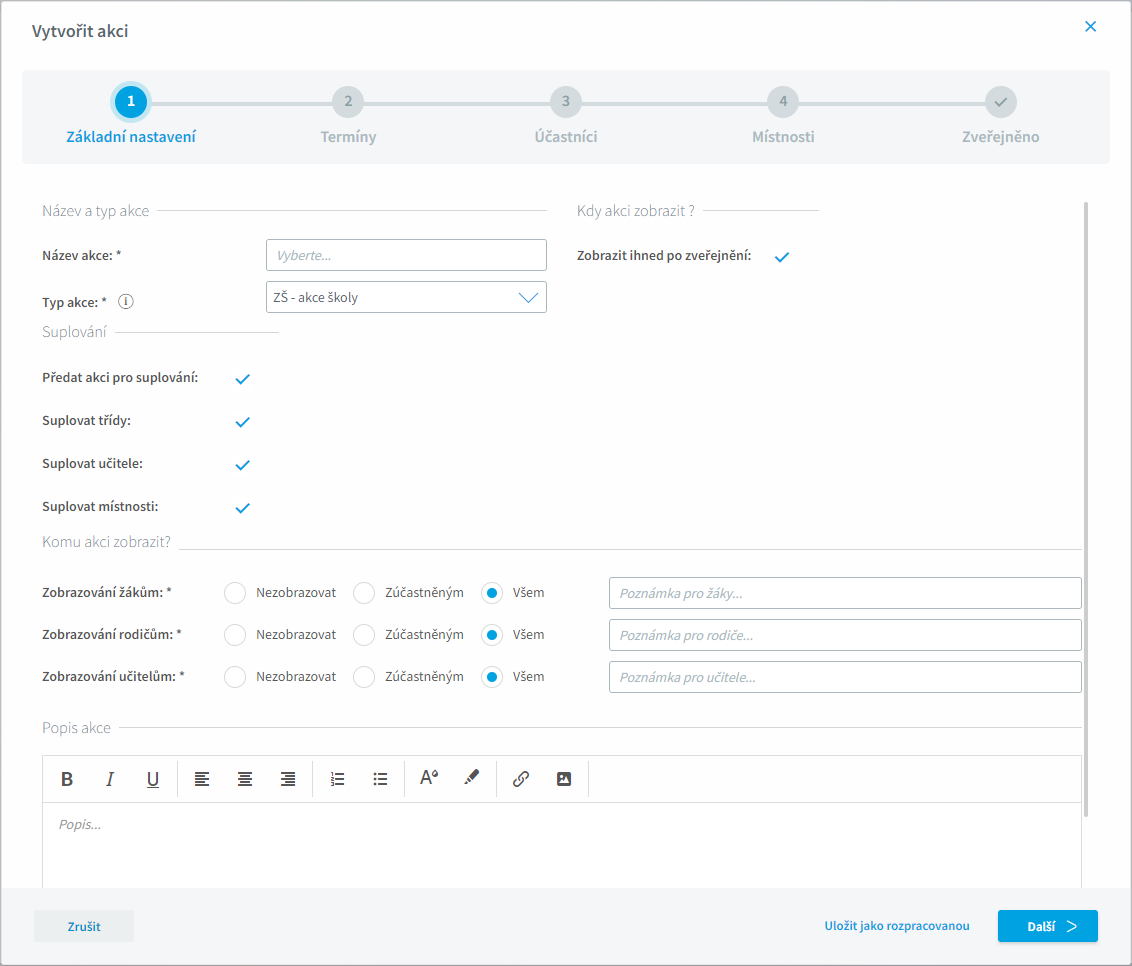
Termíny
Dalším krokem je určení termínů konání akce.
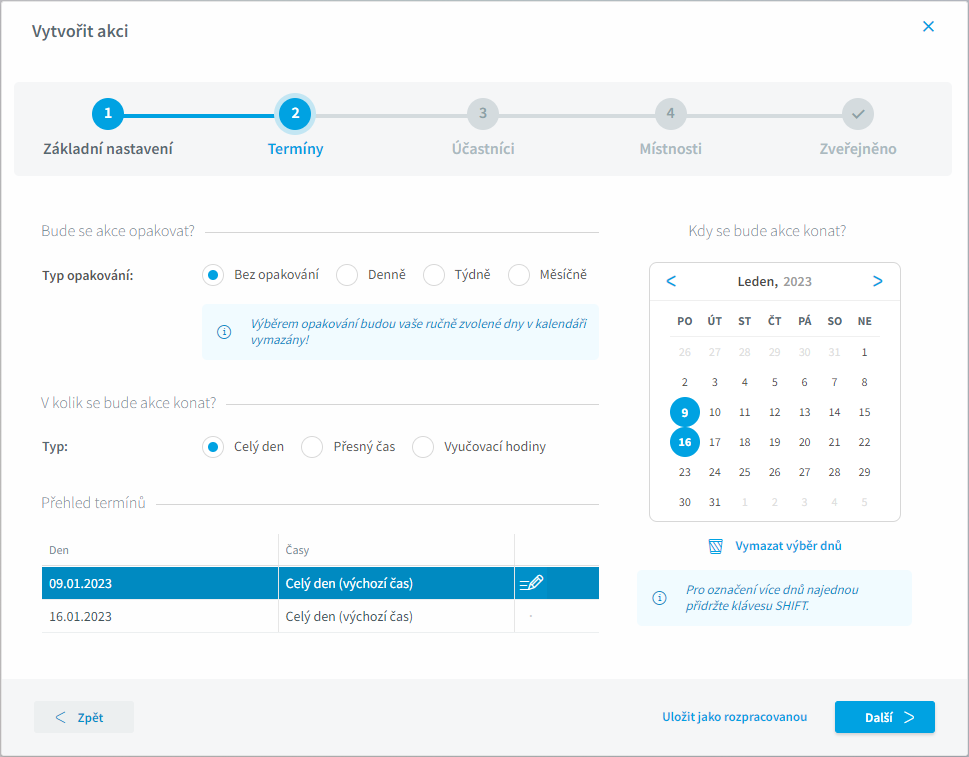
Může se jednat o jednorázovou akci - tedy akci Bez opakování. Pak klikem do kalendáře určíme jeden či více dnů, kdy se akce bude konat.
Nastavíme, zda se akce bude konat celý den, zadat začátek akce, konec akce, přestávku, případě můžeme čas vymezit pomocí vyučovacích hodin.
U jednotlivých dnů v Přehledu termínů pak můžeme čas konání akce upravit pomocí tlačítka ![]() .
.
Pokud se akce bude pravidelně opakovat, zvolíme požadovaný Typ opakování - Denně, Týdně, Měsíčně.
U denního zadáme kolikátý den, resp. pracovní den se akce opakuje. U týdenního uvedeme kolikátý týden (zda se akce koná každý týden nebo např. jen každý druhý týden) a dále zvolíme dny v týdnu. U měsíčního specifikujeme, který den v měsíci připadá na konání akce a zda se akce koná každý měsíc (nebo např. jen každý druhý měsíc).
Dále musíme zadat Rozsah opakování. Vybereme počáteční datum a specifikujeme, kdy opakování akce skončí, zda je to po určitém počtu výskytů nebo až do zadaného data.
Příklad akce, která se koná každý týden v pondělí a ve středu od 9. 1. 2023 do 23. 1. 2023
Účastníci
Dalším krokem je výběr účastníků akce, nastavením důvodu nepřítomnosti, dozoru u tříd.
Důvody absence tříd, učitelů a místností jsou načteny z modulu Suplování (zadáváme v nabídce Konfigurace).
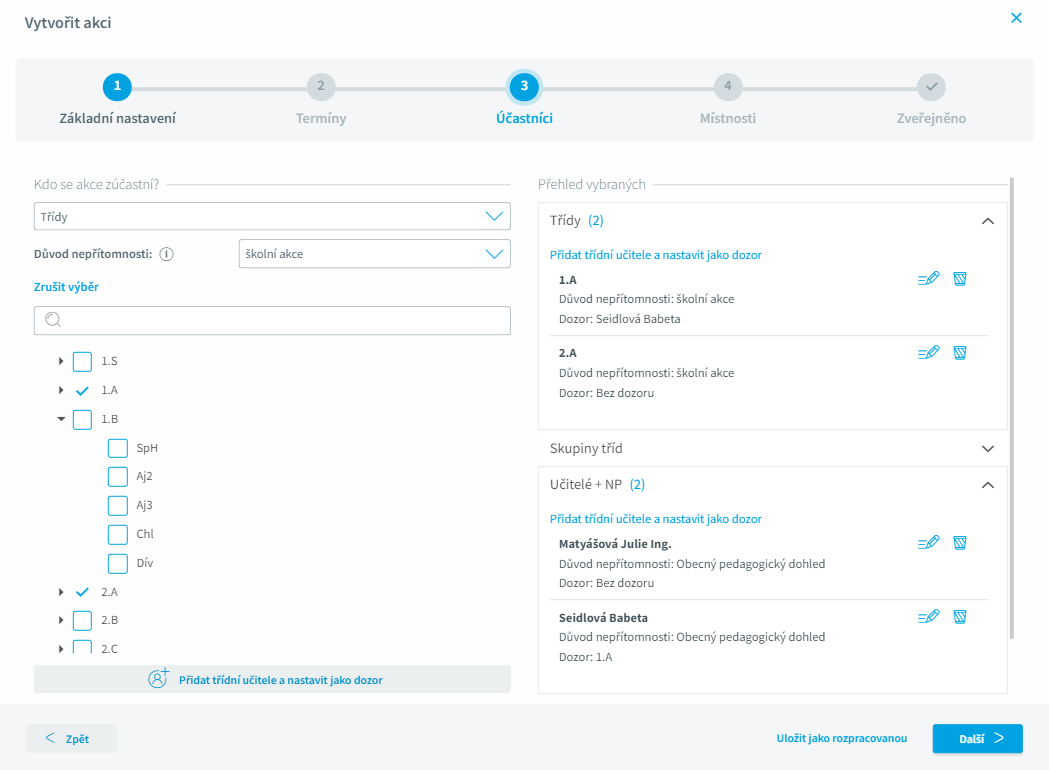
V levé části vybíráme účastníky akce, v pravé vidíme souhrnné informace o jednotlivých skupinách účastníků, které můžeme upřesnit.
V levé horní části nejprve vybereme Kdo se akce účastní - Třídy, Skupiny tříd (nastavujeme ve Společném prostředí), Učitelé, Nepedagogičtí pracovníci, Skupiny učitelů (nastavujeme ve Společném prostředí), jednotliví Žáci.
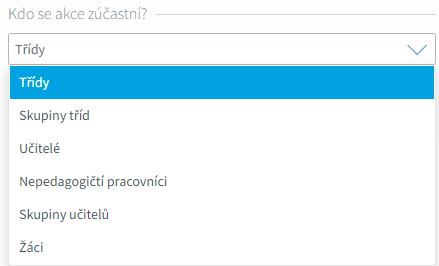
Poznámka: Do Plánu akcí jsme přidali možnost filtrování a řazení při výběru účastníků. Tuto funkci můžeme využít v případě, že vybíráme více jednotlivců z různých tříd, případně celou třídu/třídy, ze kterých se dané akce někteří žáci neúčastní.
Doplnili jsme také možnost vyhledávání a řazení při prohlížení v detailu akce mezi účastníky podle příjmení nebo třídy.
Následně vybereme důvod nepřítomnosti.
Pokud se akce účastní třída, vybereme ji v seznamu. Pokud se akce účastní pouze část třídy, pomocí šipky si zobrazíme nadefinované části třídy.
V dolní části můžeme ke zvoleným třídám Přidat třídního učitele a nastavit jako dozor. Dozor netřídních učitelů můžeme přiřadit až po výběru učitelů, kteří se akce účastní.
Podobně nastavíme další účastníky akce.
V pravé části vidíme přehled účastníků akce. Můžeme ho upřesnit ![]() - například třídě určit dohled učitelů, kteří jsou k akci vybráni; učiteli naopak přidat dohled u třídy, které se akce účastní. Pomocí
- například třídě určit dohled učitelů, kteří jsou k akci vybráni; učiteli naopak přidat dohled u třídy, které se akce účastní. Pomocí ![]() můžeme účastníka zrušit.
můžeme účastníka zrušit.
Pokud už má už některý z účastníků naplánovanou jinou akci, budeme upozornění na kolizi. Můžeme se rozhodnout, zda chceme přesto uložit nebo se vrátit k editaci akce.
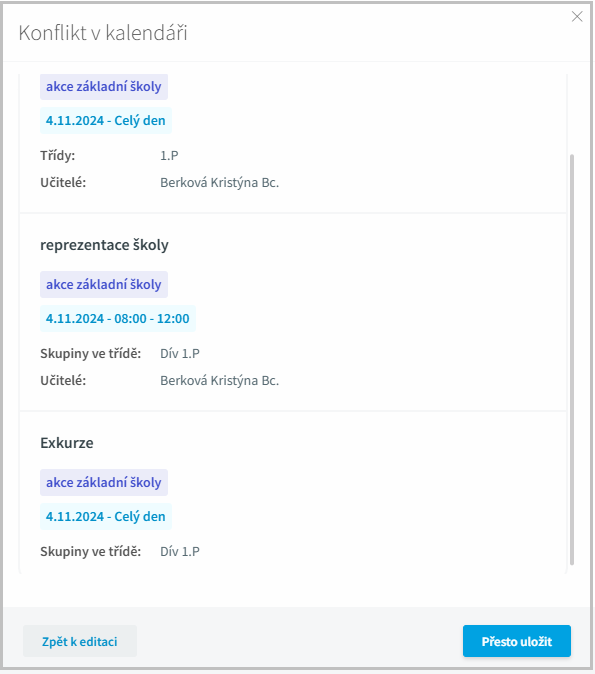
Místnosti
Podobně zadáme místnosti, ve kterých se případně akce bude konat.
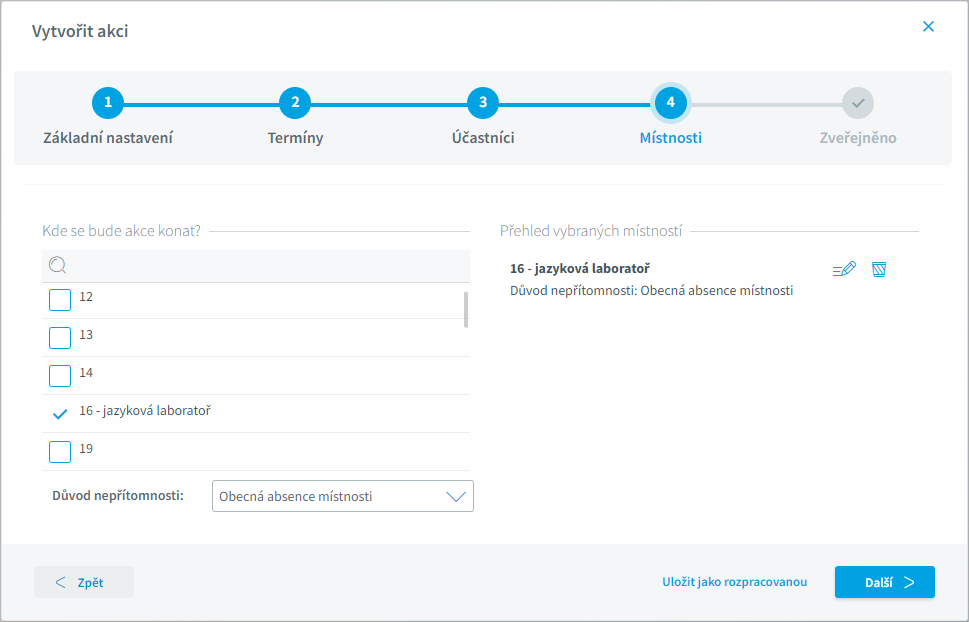
Zveřejněno
Posledním krokem je zveřejnění akce. Dle nastavení se akce zobrazí uživatelům. Pokud akci ještě nechceme zveřejnit (například si potřebujeme ještě upřesnit další informace), můžeme si ji uložit jako rozpracovanou akci.
Pokud je akce určena i pro některé učitele, jsem dotázáni, zda si přejeme odeslat e-mail o konání akce učitelům, kteří se akce účastní. Podmínkou je mít nastaven SMTP server k odesílání e-mailů v Paramerech webové aplikace a u učitelů mít vyplněnu položku E-mail.
Email učitelů můžeme také zaslat kdykoliv později z detailu akce.
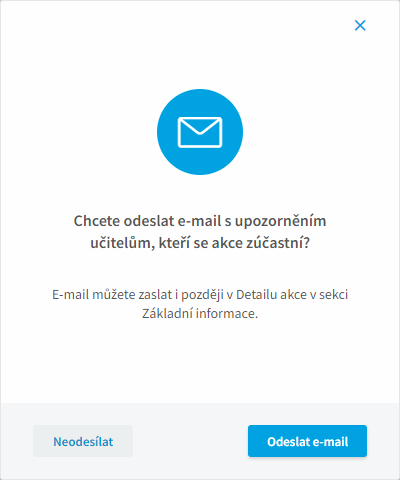
V plánu akcí je nově založená akce viditelně barevně zvýrazněna.